装机吧系统重装工具u盘装系统步骤
- 2020-09-24 08:02:03 分类:u盘教程
今天给大家带来的u盘装系统需要准备的东西和步骤不多,十分方便快捷,快和小编一起学起来吧。
1、首先,我们搜索并打开装机吧,点击制作系统。
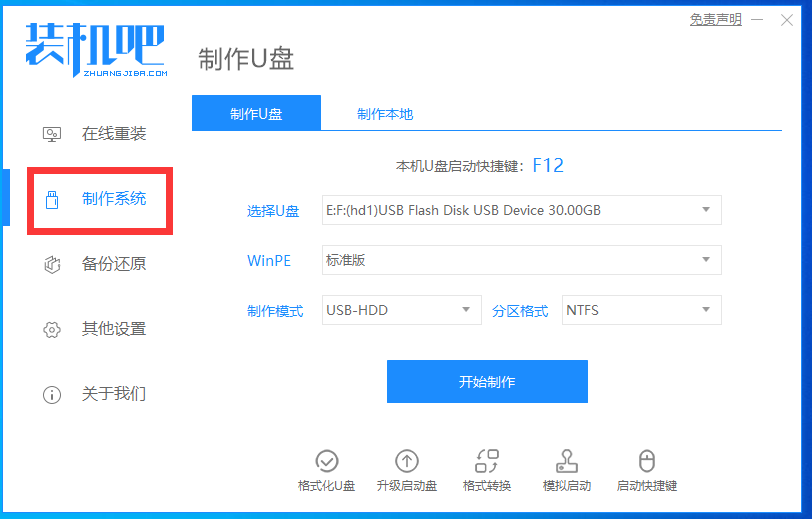
2、在右侧列表选择u盘中选择u盘,然后点击下方的开始制作。
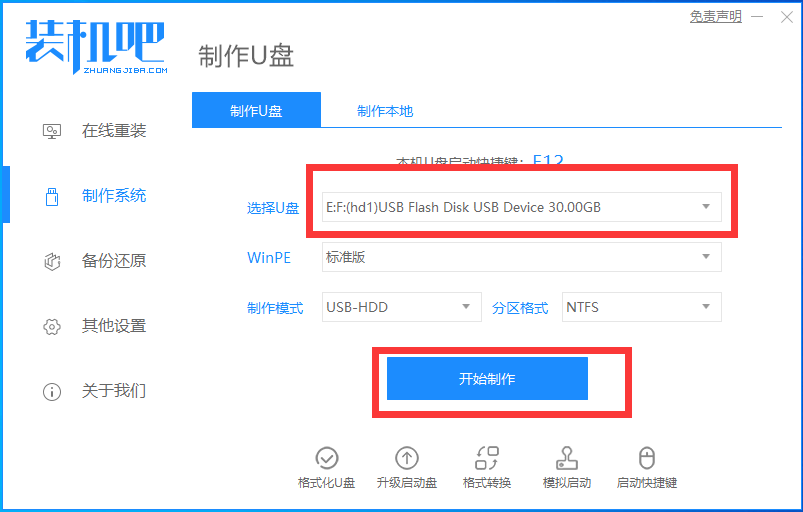
3、在新的窗口中选择需要安装的系统。注意:这里如果u盘里有重要文件的要记得备份好,因为后面需要将U盘格式化。点击开始制作。
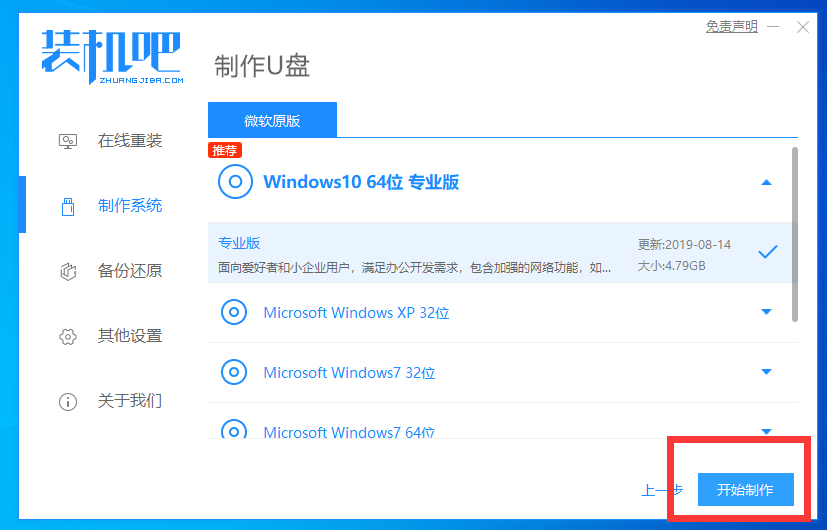
4、接下来等待系统下载完成,之后把u盘插入到需要安装的电脑里。
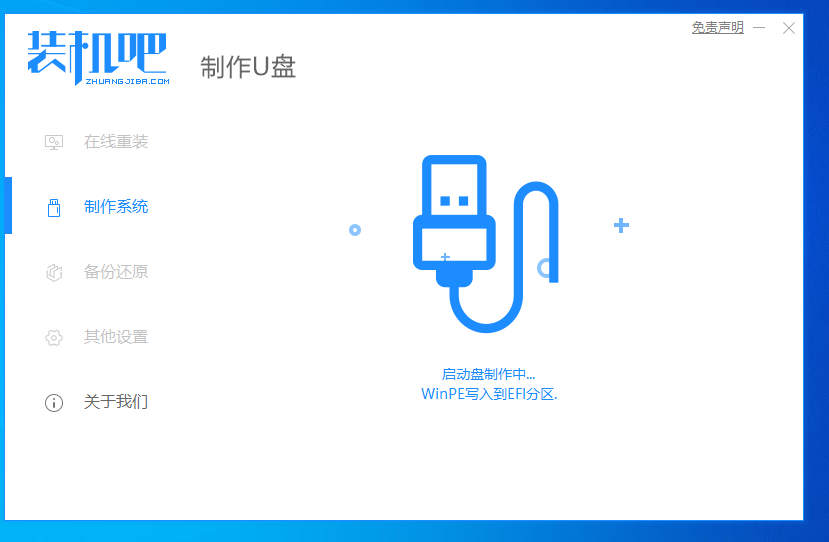
5、完成后我们可以查看电脑启动的快捷键。如果不清楚可以点击下面的快捷键大全查看。
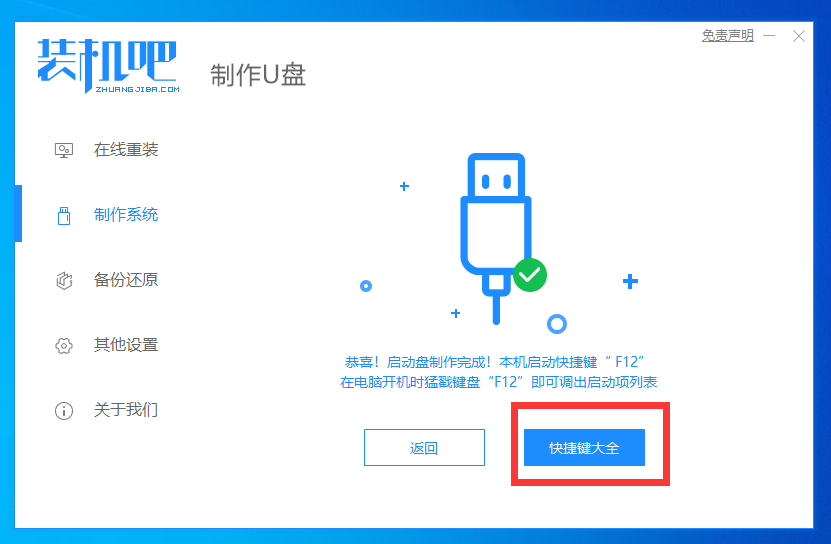
6、完成后不停按开机启动键,按方向键选择U盘启动。
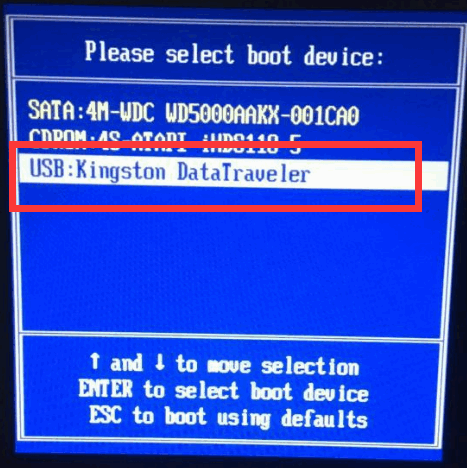
7、进入新界面后按方向键选择第一项。
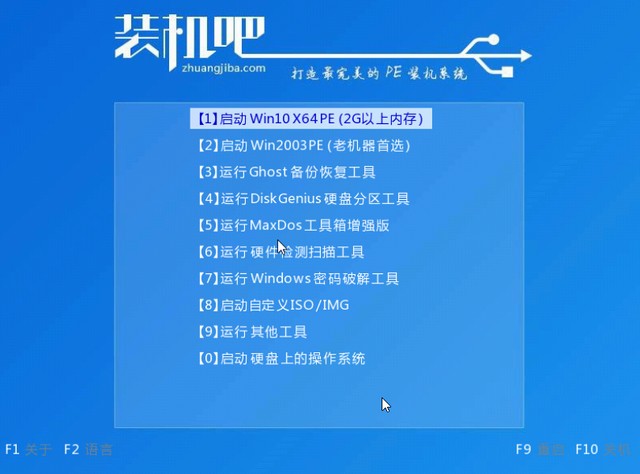
8、进入pe系统后选择已经下载的系统,安装路径选择C盘,点击进行安装。之后点击立即重启即可。
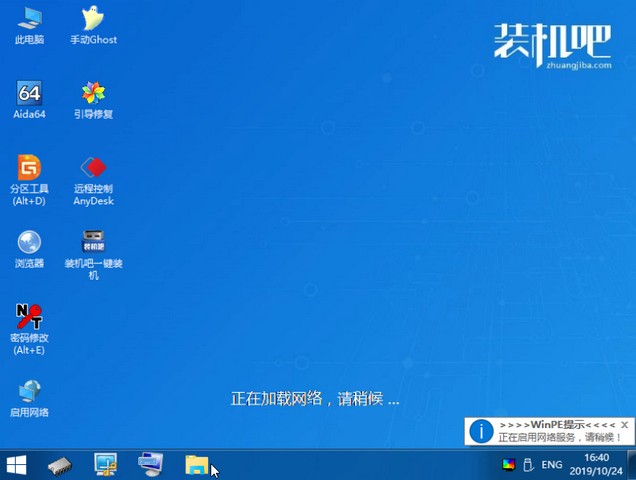
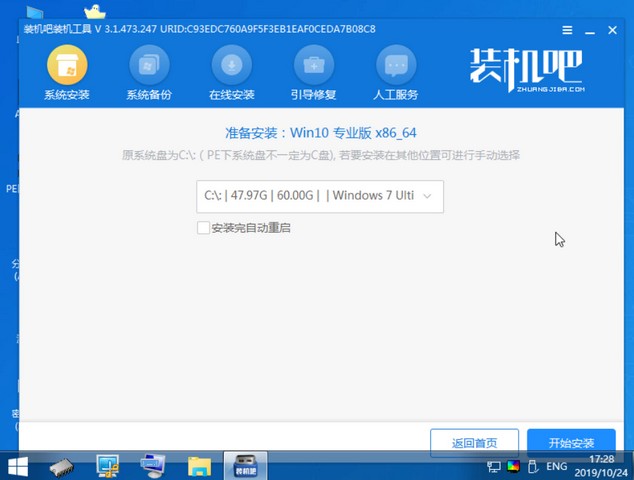
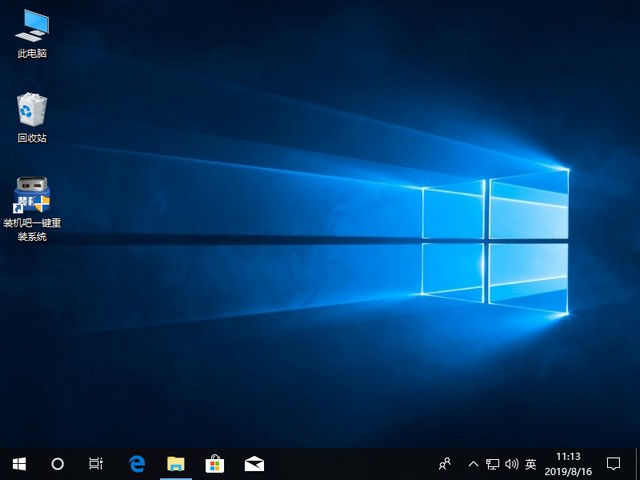
以上就是我给大家带来的U盘装系统的具体步骤。如果你有这方面的需求的话,希望能给你带来帮助。
上一篇:全面直观盘点电脑店u盘装系统教程
下一篇:电脑开不了机怎么重装系统